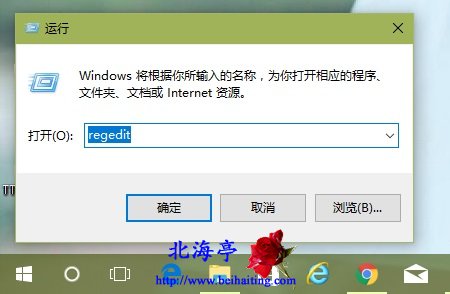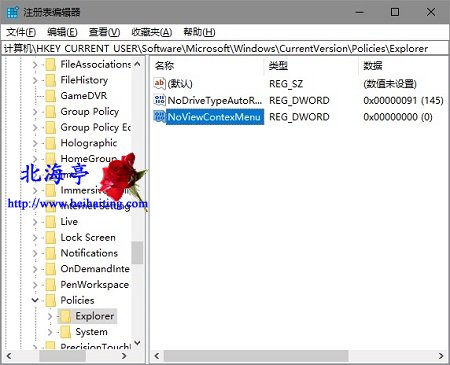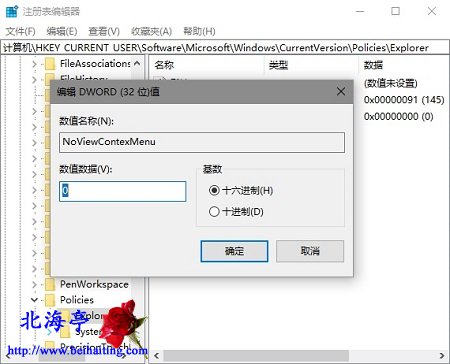|
Win10单击鼠标右键没反应不弹出菜单怎么办?沉住气,这种情况下着急没用,不如安心耐心想办法或者寻找解决办法。这里提供的方法是基于注册表被恶意修改,您可以去按照如下步骤尝试下,如果问题未能得到妥善解决,可以去参考其他网友提供的解决办法,相信这个问题,不会那么让大伙束手无策。 第一步、按下Windows+R快捷键,输入框中输入regedit,然后点击确定或按回车键
第二步、在注册表编辑器窗口,依次展开并定位至HKEY_CURRENT_USER\Software\Microsoft\Windows\CurrentVersion\Policies\Explorer,在右侧窗口找到并双击名称为“NoViewContexMenu”的DWORD(32)值
温馨提示:没有的话,就新建一个 第三步、在编辑DWORD(32)值对话框,将其数值数据修改为“0”,然后点击确定
第四步、打开任务管理器,找到“Windows 资源管理器”,点击右下角的“重新启动”
|